Photoshop绘制一盏古典的陶瓷油灯
摘要:效果图构造稍微有点复杂,有点类似阶梯构造。制作的时候先设定好光源方向,然后由底层开始慢慢细化高光及暗部,逐层做出各部分即可。最终效果1、ph...
效果图构造稍微有点复杂,有点类似阶梯构造。制作的时候先设定好光源方向,然后由底层开始慢慢细化高光及暗部,逐层做出各部分即可。
最终效果

<点小图查看大图>
1、photoshop教程新建一个800 * 800像素的文件,选择渐变工具,颜色设置如图1,拉出图2所示的径向渐变作为背景。
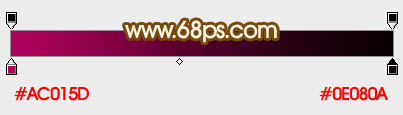
<图1>
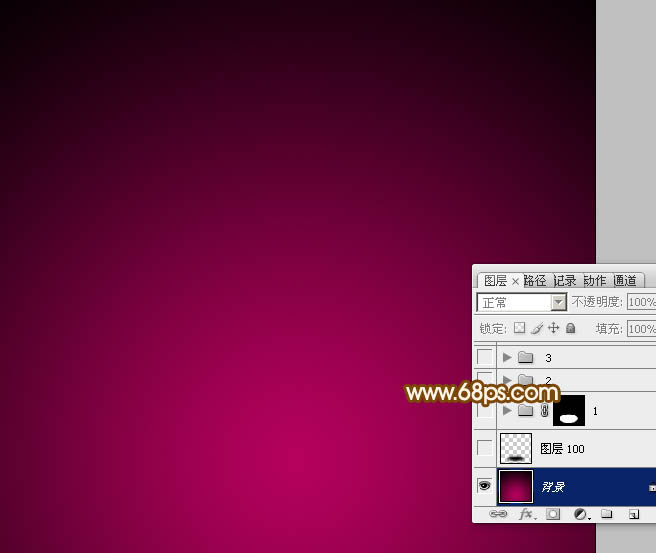
<图2>
2、先来制作底座部分。新建一个组,用椭圆选框工具拉出下图所示的椭圆选区,然后给组添加图层蒙版。
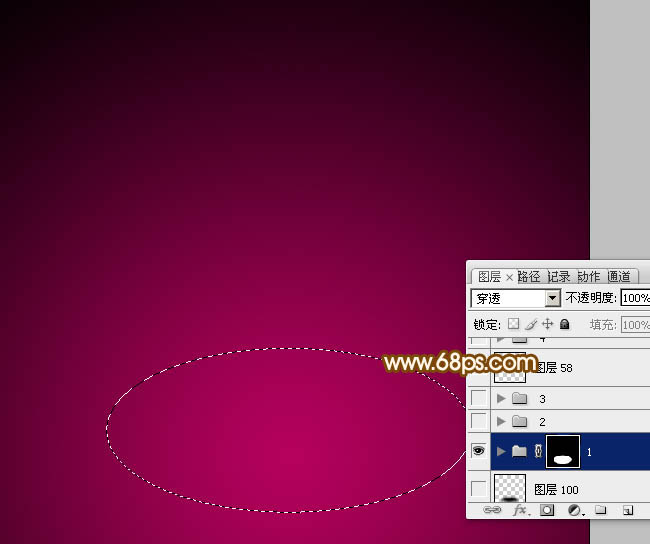
<图3>
3、在组里新建一个图层,选择渐变工具,颜色设置如图4,拉出图5所示的线性渐变。
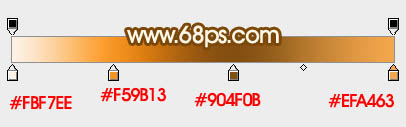
<图4>
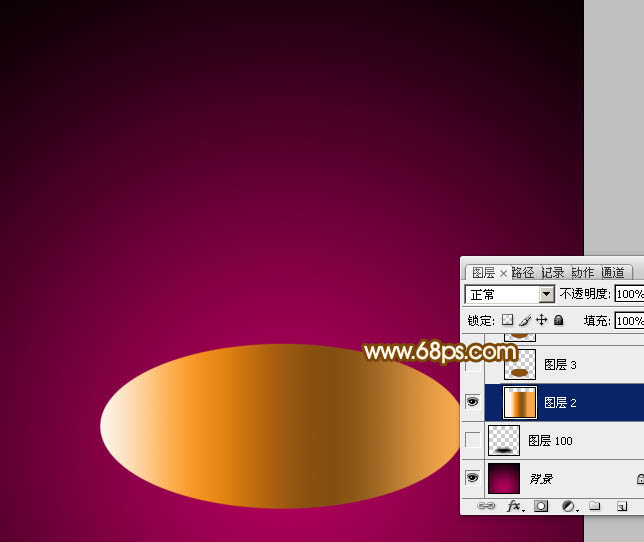
<图5>
【Photoshop绘制一盏古典的陶瓷油灯】相关文章:
上一篇:
PS鼠绘鼠标图标教程
